Как да добавите и премахване на преки пътища, за да спечели х меню в Windows 8
Ние постепенно се опитва да разгледа всички направени промени в Windows 8. Например, премахването на бутона "Старт" менюто предизвика силен дебат, свързан с тази радикална промяна. Някои потребители наричат тази стъпка в бъдеще, докато други твърдят, че това е просто липса на далновидност от страна на Microsoft.

В допълнение към някои от най-важните промени в Windows 8, има редица подобрения и допълнения, като например ново меню система, клавиш Win + X (или щракнете с десния бутон на мишката в долния ляв ъгъл на екрана), което осигурява бърз достъп до много услуги на системата, включително "програми и компоненти", "Control Panel", "управление на захранването", и т.н. Въпреки това, Microsoft не се е погрижил за по лесния начин за редактиране на менюто, в съответствие с изискванията на потребителите. В тази статия ще ви преведе през процеса на добавяне и премахване на елементи от менюто Ще спечели + X.
ръчен метод
Първо, намерете програмата, която искате да стартирате чрез менюто Win + X, кликнете върху изпълнимия файл, щракнете с десния бутон и изберете "Desktop (създаване на пряк път)", "Изпращане" от менюто.
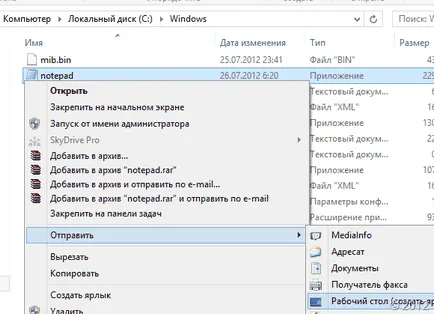
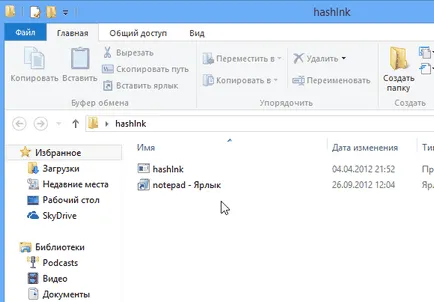
Когато копирате прекия път, щракнете с десния бутон върху Hashlnk папка, задръжте натиснат клавиша Shift и след това изберете "Open команден прозорец".

В "команден ред интерпретатора." В командния ред, трябва да се създаде и прилага хеш таг за приложението. Например, ако искате да добавите към менюто Win + X пряк път към програмата "Бележник", просто изпълнете следната команда:
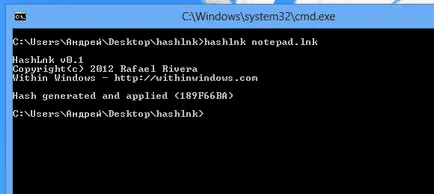
Току-що създадохте и използван за хеш таг. Сега сте готови да го добавите към менюто Ще спечели + X.
Може би се чудите: Как мога да разбера колко Hertz в монитора?
Сега отидете на следната папка C: \ Users \<имя пользователя>\ AppData \ Local \ Microsoft \ Windows \ WinX. По подразбиране папката WinX съдържа папка GROUP1, GROUP2 и група 3. Можете да създадете нова група или да добавите пряк път към съществуваща група вече.
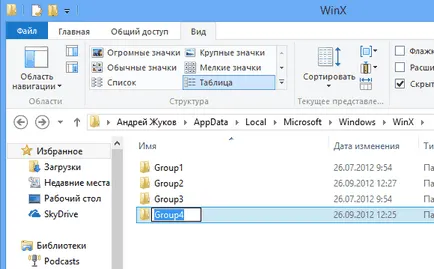
Ако сте създали нова група, копирайте прекия път от Hashlnk папка.
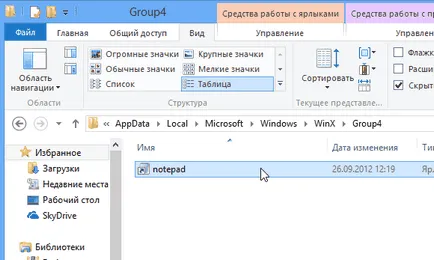
менюто Win + X Прекият път не се появи веднага. Вие ще трябва да рестартирате "Explorer". Отворете "Task Manager" в раздела "Процеси", намерете процеса на "Explorer", щракнете с десния бутон на мишката и изберете "Restart".
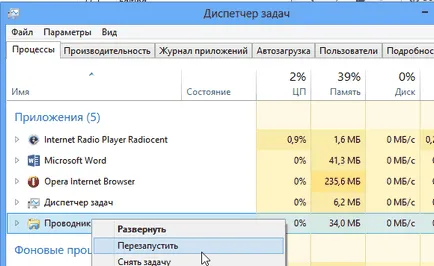
Веднага след като "Explorer" се рестартира, можете да получите достъп до пряк път в менюто Ще спечели + X.
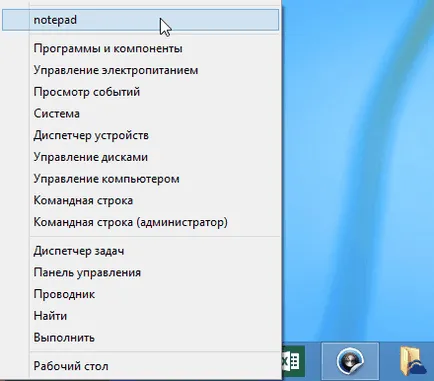
Ние използваме Win + X Редактор Меню
App Win + X Menu Editor за Windows 8 предоставя лесен графичен интерфейс за добавяне на нови клавишни комбинации в менюто Win + X. В действителност, ако приложението използва една и съща Hashlnk инструмент за създаване и използване на хеш таг, за който искате да добавите към менюто Win + X. Работа с Win + X Редактор Menu е много проста.
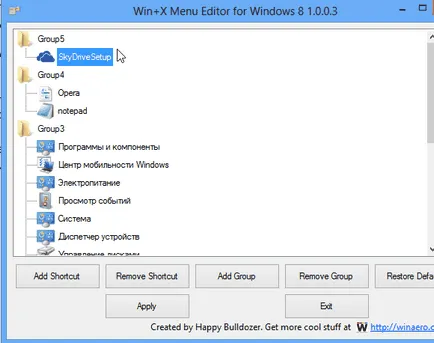
За да започнете, кликнете върху «Добави Group", и след това да го даде подходящо име. Сега, просто кликнете върху «Добавяне на пряк път», изберете приложението, което искате да добавите към системното меню и натиснете «Apply» бутон.
Голяма ден!